
Content
Aquest article ha estat escrit amb la col·laboració dels nostres editors i investigadors qualificats per garantir la precisió i la compleció del contingut.L’equip de gestió de continguts de examina detingudament el treball de l’equip editorial per assegurar-nos que cada article compleix els nostres alts estàndards de qualitat.
Adobe Acrobat Reader DC és un excel·lent programari que permet adjuntar un fitxer extern a un document PDF. Tant si utilitzeu un ordinador mòbil Windows, Mac o Android, podeu instal·lar i gaudir fàcilment d’aquesta funció.
etapes
-
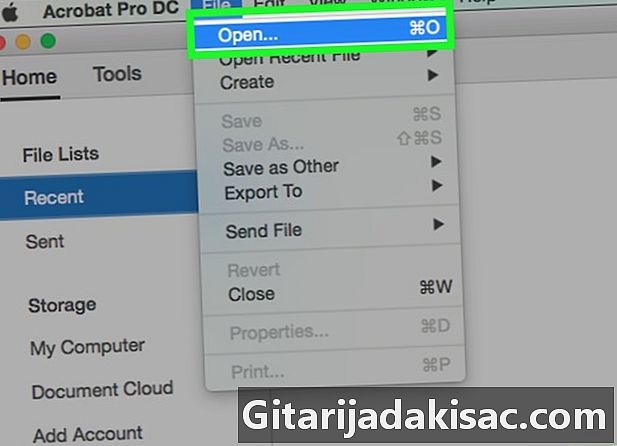
Obriu un document PDF. Per fer-ho, primer heu de fer clic a la icona Adobe Acrobat Reader DC, representada per a la estilitzats en blanc emmarcat per una sanefa vermella. A continuació, feu clic a l'opció expedient situat a la barra de menús de la part superior de la pantalla i després endavant Obre .... Ara, seleccioneu el document PDF al qual voleu adjuntar un fitxer i, a continuació, feu clic a obert.- Si encara no utilitzeu aquest programari, tingueu en compte que el podeu descarregar gratuïtament aquí. És més, podeu instal·lar Adobe Acrobat Reader DC a Windows, Mac o Android.
-
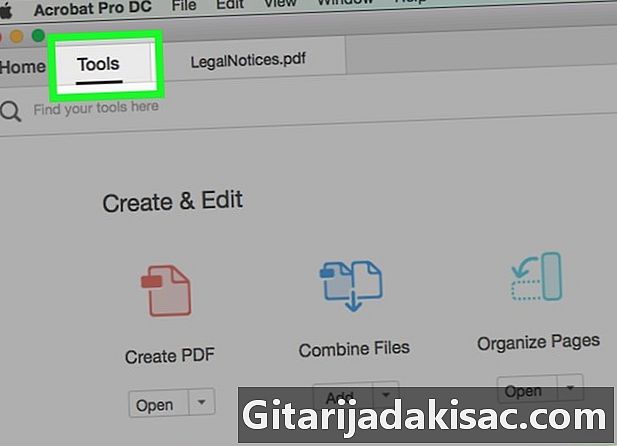
Feu clic a sobre instruments. Aquesta opció es troba a la part superior esquerra de la finestra. -
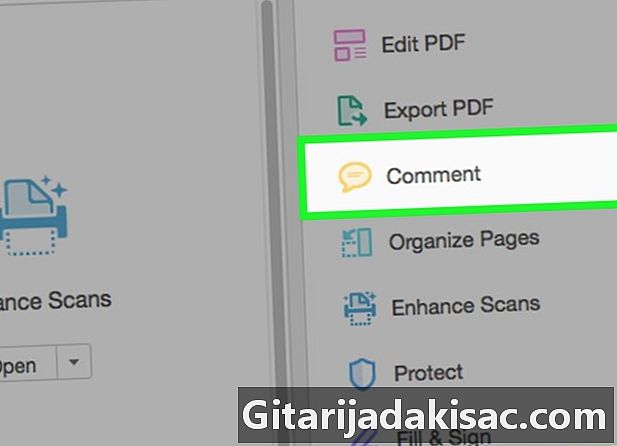
Feu clic a sobre comentari. Aquesta icona està representada per una bombolla de e i es troba a la part superior esquerra de la finestra. -
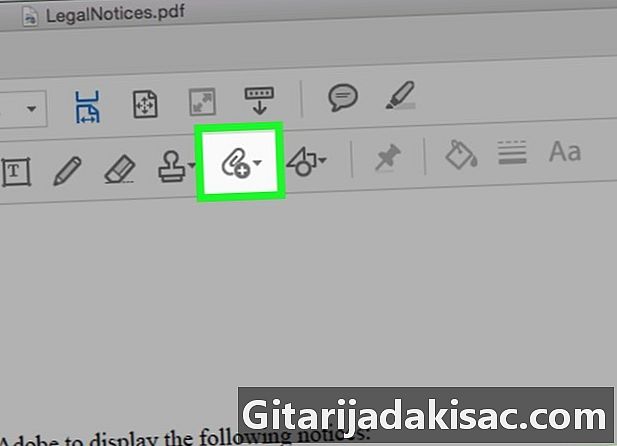
Feu clic a la icona representada per un clip amb "+". Aquesta icona es troba a la barra d'eines situada a la part superior de la finestra. -

Feu clic a l'opció Adjunteu un fitxer. Tan aviat com hi feu clic, el cursor canvia a una icona de clip de paper. -
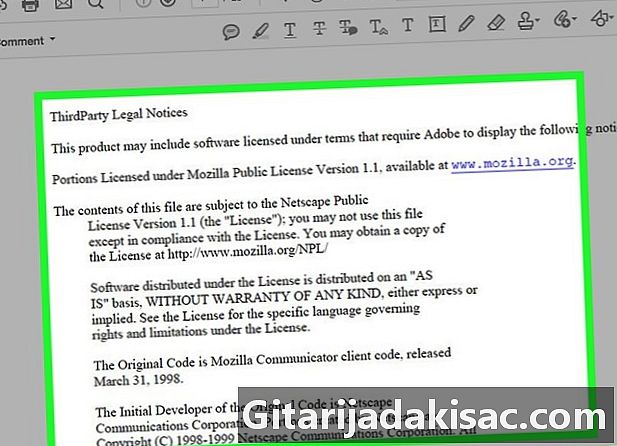
Feu clic a on voleu afegir el fitxer. -
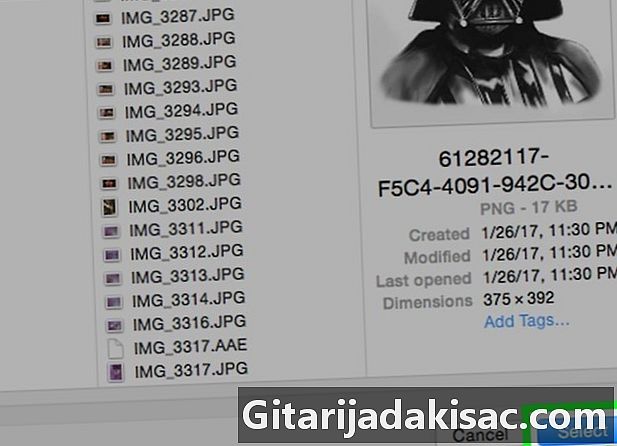
Cerqueu el fitxer desitjat i feu clic a sobre obert. -
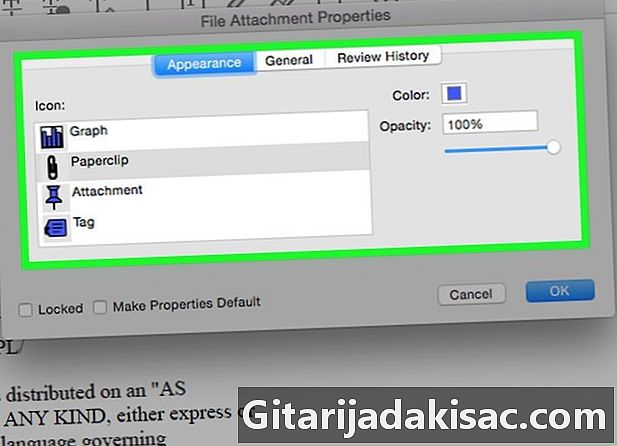
Personalitzar l’aspecte del fitxer adjunt. Utilitzeu el quadre de diàleg que s’obre per escollir l’aspecte de la icona que representarà el fitxer adjunt al fitxer PDF, així com el seu color i opacitat. -
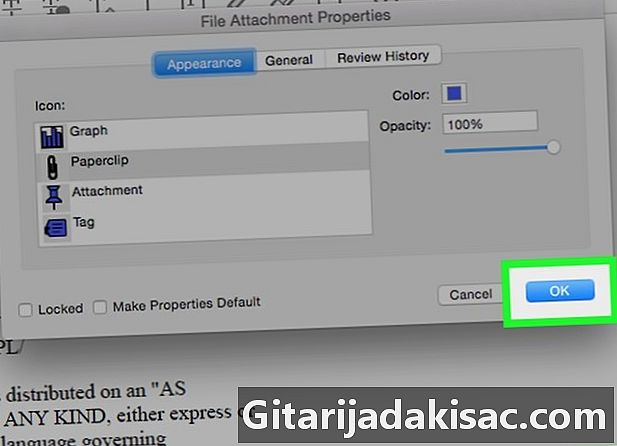
Feu clic a sobre bo. -
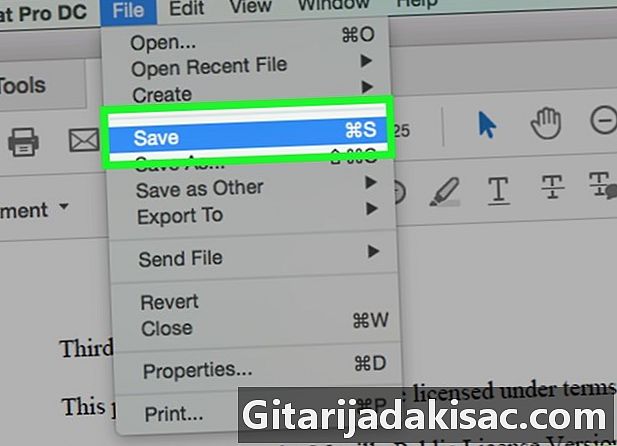
Feu clic finalment a expedient llavors registre. Aquests botons es troben respectivament a la barra de menús i al menú desplegable. I ara, el vostre fitxer adjunt es desa al vostre document PDF.